Kaip sukurti grafiką „Google“ dokumente
Įvairios / / November 28, 2021
„Google“ dokumentų atėjimas į teksto redagavimo pasaulį, kuriame anksčiau dominavo „Microsoft“, buvo sveikintinas pokytis. Nors „Google“ dokumentai padarė didelį įspūdį dėl nemokamos paslaugos ir funkcionalumo, „Microsoft Word“ vis dar yra keletas funkcijų, kurios vis dar yra savaime suprantamos, tačiau „Google“ dokumentuose jų beveik neįmanoma. Viena iš tokių savybių yra galimybė lengvai kurti grafikus ir diagramas. Jei jums sunku į dokumentą įvesti statistinius duomenis, čia yra vadovas, padėsiantis išsiaiškinti kaip sukurti grafiką „Google“ dokumente.
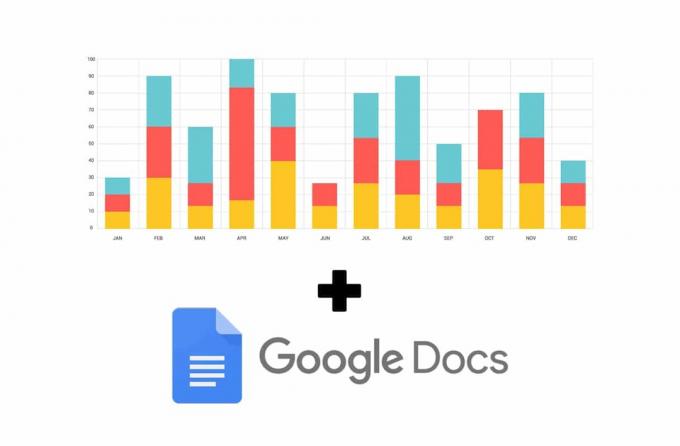
Turinys
- Kaip sukurti grafiką „Google“ dokumente
- 1 būdas: pridėkite grafikus „Google“ dokumentuose naudodami skaičiuokles
- 2 būdas: sukurkite diagramą iš esamų duomenų
- 3 būdas: sudarykite diagramą „Google“ dokumente naudodami išmanųjį telefoną
Kaip sukurti grafiką „Google“ dokumente
„Google“ dokumentai yra nemokama paslauga ir palyginti nauja; todėl nesąžininga tikėtis, kad jis turės tas pačias funkcijas kaip ir Microsoft Word. Nors pastaroji suteikia vartotojams galimybę tiesiogiai pridėti diagramas ir kurti diagramas „SmartArt“,
ši funkcija veikia šiek tiek kitaip „Google“ atitikmenyje. Atlikę tik kelis papildomus veiksmus, galite sukurti grafiką „Google“ dokumente ir pateikti duomenis taip, kaip norite.1 būdas: pridėkite grafikus „Google“ dokumentuose naudodami skaičiuokles
„Google“ paslaugos turi įprotį dirbti sinchroniškai viena su kita, pasikliaujant vienos programos funkcijomis, kad padėtų kitai. Pridedant grafikus ir lapus „Google“ dokumentuose, „Google“ skaičiuoklių paslaugos yra labai naudojamos. Štai kaip galite sudaryti diagramą „Google“ dokumentuose naudojant „Google“ teikiamą skaičiuoklės funkciją.
1. Eikite į „Google“ dokumentų svetainė ir sukurti naują dokumentą.
2. Viršutiniame dokumento skydelyje spustelėkite Įterpti.
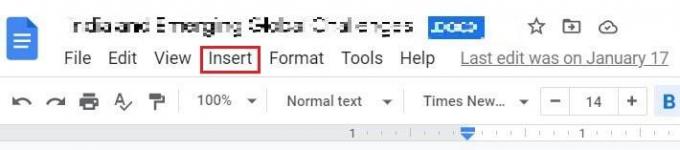
3. Nuvilkite žymeklį ant parinkties pavadinimu "Diagramos" ir tada pasirinkite „Iš skaičiuoklių“.
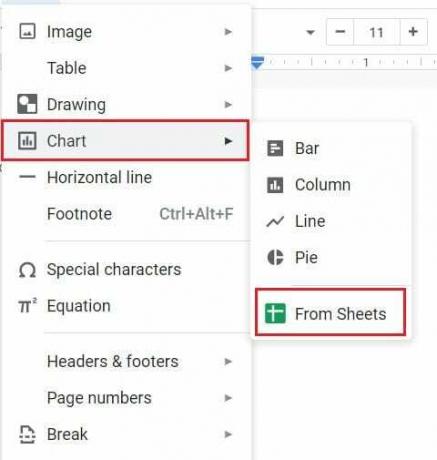
4. Atsidarys naujas langas, kuriame bus rodomi visi jūsų „Google“ skaičiuoklės dokumentai.
5. Jei jau turite skaičiuoklę su norimais duomenimis diagramoje, pasirinkite tą lapą. Jei ne, spustelėkite ant pirmasis Google lapas kurio vardas toks pat kaip ir jūsų doc.

6. Ekrane bus rodoma numatytoji diagrama. Pasirinkite diagramą ir spustelėkite „Importuoti“. Taip pat įsitikinkite, kad „Nuorodos į skaičiuoklę parinktis“ įjungta.

7. Arba galite tiesiogiai importuoti pasirinktą diagramą iš meniu Importuoti. Spustelėkite Įterpti > Diagramos > pasirinkta diagrama. Kaip minėta pirmiau, ekrane pasirodys numatytoji diagrama.
8. Viršutiniame dešiniajame diagramos kampe spustelėkite ant "nuoroda" piktogramą ir tada spustelėkite „Atviras šaltinis“.
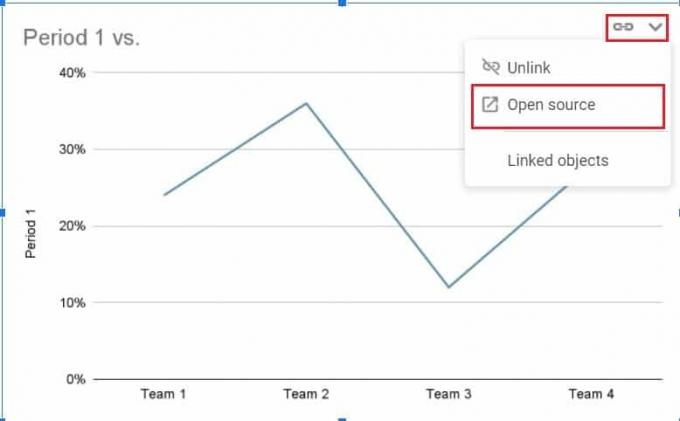
9. Būsite nukreipti į „Google“ lapų dokumentą, kuriame yra kelios duomenų lentelės kartu su diagrama.
10. Tu gali pakeisti duomenis skaičiuoklėje ir grafikus pasikeis automatiškai.
11. Įvedę norimus duomenis, galite pradėti tinkinti diagramą, kad ji atrodytų patrauklesnė.
12. Spustelėkite ant trijų taškų viršutiniame dešiniajame diagramos kampe ir parinkčių sąraše, pasirinkite „Redaguoti diagramą“.
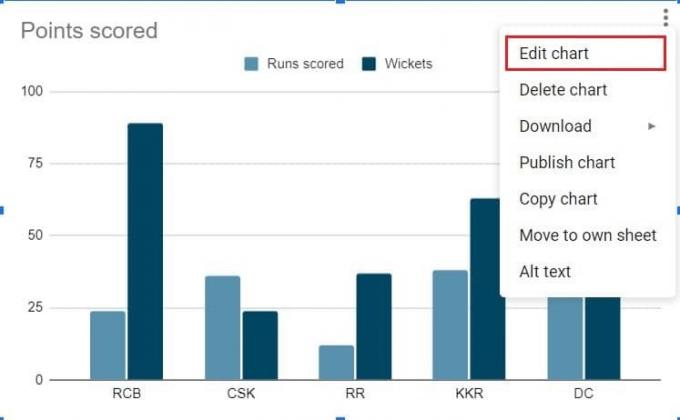
13. Viduje konors "Diagramų redaktorius" langą, turėsite galimybę atnaujinti diagramos sąranką ir tinkinti jos išvaizdą.
14. Sąrankos stulpelyje galite pakeisti diagramos tipą ir pasirinkti iš daugybės „Google“ teikiamų parinkčių. Taip pat galite keisti išdėstymą ir reguliuoti x ir y ašių padėtį.
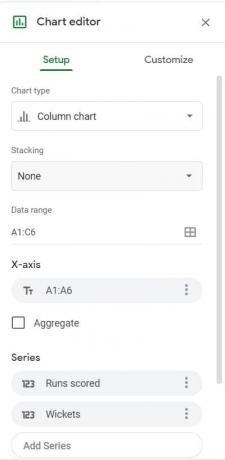
15. „Pritaikyti' langas, galite koreguoti diagramos spalvą, storį, kraštą ir visą stilių. Jūs netgi galite pakeisti savo diagramą 3D formatu ir pakeisti visą jos išvaizdą.
16. Kai būsite patenkinti savo grafiku, grįžkite į „Google“ dokumentą ir raskite sukurtą diagramą. Viršutiniame dešiniajame diagramos kampe spustelėkite „Atnaujinti“.
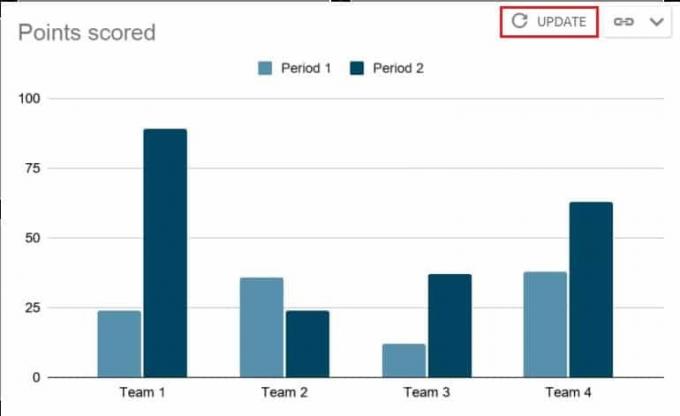
17. Jūsų diagrama bus atnaujinta, todėl jūsų dokumentas atrodys profesionaliau. Koreguodami „Google“ skaičiuoklių dokumentą, galite nuosekliai keisti grafiką nesijaudindami, kad prarasite duomenis.
2 būdas: sukurkite diagramą iš esamų duomenų
Jei jau turite statistinių duomenų „Google“ skaičiuoklių dokumente, galite tiesiogiai jį atidaryti ir sukurti diagramą. Štai kaip sukurti diagramą „Google“ dokumentuose iš esamo Skaičiuoklių dokumento.
1. Atidarykite lapų dokumentą ir vilkite žymeklį virš duomenų stulpelių norite konvertuoti kaip diagramą.
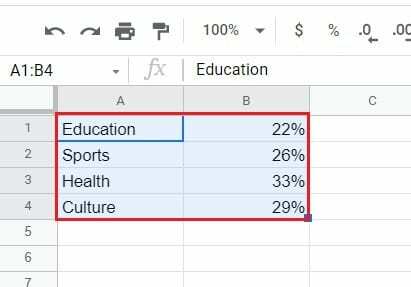
2. Užduočių juostoje, spustelėkite "Įterpti" ir tada pasirinkite „Diagrama“.

3. Atsiras diagrama, kurioje duomenys pavaizduoti tinkamiausia grafiko forma. Naudodami langą „Diagramos rengyklė“, kaip minėta aukščiau, galite redaguoti ir tinkinti diagramą pagal savo poreikius.
4. Sukurkite naują „Google“ dokumentą ir spustelėkite Įterpti > Diagramos > Iš lapų ir pasirinkite ką tik sukurtą „Google“ skaičiuoklių dokumentą.
5. Diagrama bus rodoma jūsų „Google“ dokumente.
Taip pat skaitykite: 2 būdai, kaip pakeisti paraštes „Google“ dokumentuose
3 būdas: sudarykite diagramą „Google“ dokumente naudodami išmanųjį telefoną
Diagramos kūrimas per telefoną yra šiek tiek sunkesnis procesas. Nors išmaniesiems telefonams skirta skaičiuoklių programa palaiko diagramas, „Google“ dokumentų programa dar turi pasivyti. Nepaisant to, diagramos sudarymas „Google“ dokumentuose naudojant telefoną nėra neįmanomas.
1. Atsisiųskite „Google“ skaičiuoklės ir Google dokumentai programas iš „Play Store“ arba „App Store“.
2. Paleiskite „Google“ skaičiuoklių programą ir atidarykite skaičiuoklę kuriame yra duomenys. Taip pat galite sukurti naują Skaičiuoklių dokumentą ir rankiniu būdu įterpti skaičius.
3. Kai duomenys bus įvesti, pasirinkite vieną langelį dokumente ir vilkite tada paryškinkite visas ląsteles kuriuose yra duomenų.
4. Tada viršutiniame dešiniajame ekrano kampe bakstelėkite pliuso piktogramą.
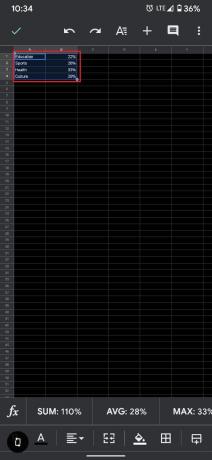
5. Iš meniu Įterpti, bakstelėkite „Diagrama“.
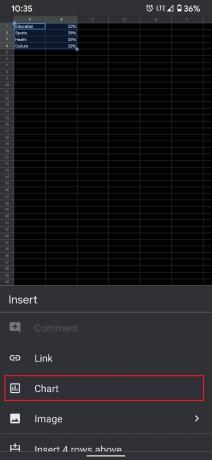
6. Atsiras naujas puslapis, kuriame bus rodoma diagramos peržiūra. Čia galite atlikti keletą pagrindinių grafiko pakeitimų ir netgi pakeisti diagramos tipą.
7. Kai padarysite, bakstelėkite ant Pažymėjimo piktograma viršutiniame kairiajame ekrano kampe.
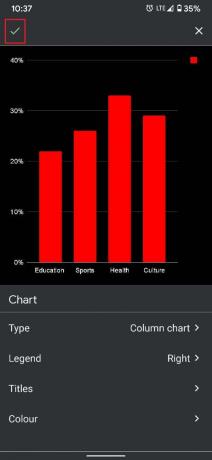
8. Dabar savo išmaniajame telefone atidarykite „Google“ dokumentų programą ir sukurkite naują dokumentą iki bakstelėdami pliuso piktogramą apatiniame dešiniajame ekrano kampe.
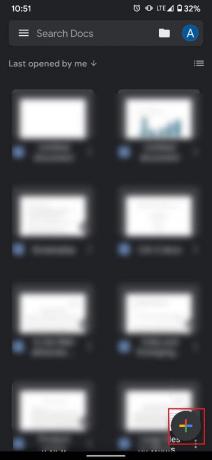
9. Naujame dokumente bakstelėkite tris taškus viršutiniame dešiniajame ekrano kampe. Ir tada bakstelėkite „Bendrinti ir eksportuoti“.
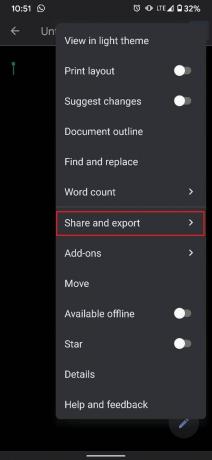
10. Iš pasirodžiusių parinkčių sąrašo pasirinkite „Kopijuoti nuorodą“.

11. Pirmyn ir išjungti programą kurį laiką. Tai neleis jai priverstinai atidaryti net tada, kai naudojate dokumentus per naršyklę.
12. Dabar atidarykite naršyklę ir įklijuokite nuorodą į URL paieškos juostą. Būsite nukreipti į tą patį dokumentą.
13. „Chrome“, spustelėkite tris taškus viršutiniame dešiniajame kampe ir tada įjunkite žymimąjį laukelį „Svetainė darbalaukyje“.

14. Dokumentas bus atidarytas pradine forma. Atlikę aukščiau nurodytus veiksmus, spustelėkite Įterpti > Diagrama > Iš lapų.
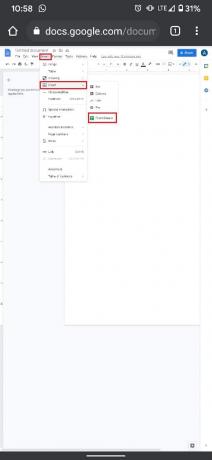
15. Pasirinkite „Excel“ dokumentą sukūrėte, ir jūsų grafikas bus rodomas jūsų „Google“ dokumente.
Grafikai ir diagramos gali būti naudingi, kai norite pateikti duomenis kuo patrauklesniu būdu. Atlikdami aukščiau paminėtus veiksmus, turėtumėte įvaldyti skaičių traiškymo meną su „Google“ susijusiose redagavimo platformose.
Rekomenduojamas:
- Kaip perbraukti tekstą „Google“ dokumentuose
- 4 būdai, kaip sukurti sienas „Google“ dokumentuose
- Kaip suspausti PDF, kad sumažintumėte jo dydį
- Kas yra perbraukimo spartusis klavišas?
Tikimės, kad šis vadovas buvo naudingas ir jums tai pavyko sukurti grafiką „Google“ dokumentuose. Jei vis dar turite klausimų dėl šio straipsnio, nedvejodami paklauskite jų komentarų skiltyje.



